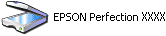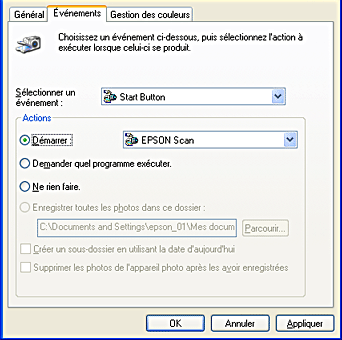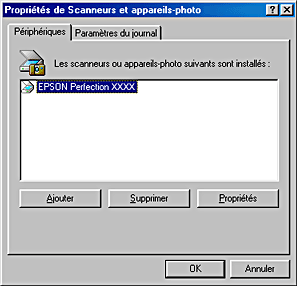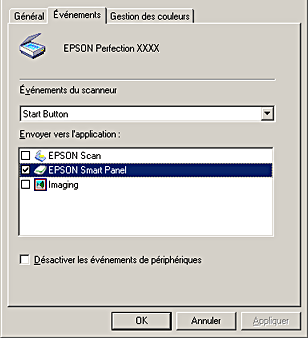|

Guide de référence
|
|
Comment faire
Utilisation des touches du scanner
 Touches du scanner
Touches du scanner
 Utilisation de la touche Démarrer du scanner
Utilisation de la touche Démarrer du scanner
 Utilisation de la touche Copy du scanner
Utilisation de la touche Copy du scanner
 Utilisation de la touche Scan to E-mail du scanner
Utilisation de la touche Scan to E-mail du scanner
 Utilisation de la touche Scan and Save du scanner
Utilisation de la touche Scan and Save du scanner
 Affectation d'une application à la touche Démarrer
Affectation d'une application à la touche Démarrer
 Affectation d'une application différente aux touches sous Windows
Affectation d'une application différente aux touches sous Windows
Touches du scanner
Les touches du scanner (Scan and Save  , Scan to E-mail
, Scan to E-mail  , Copy
, Copy et Démarrer
et Démarrer  ) vous permettent de numériser et d'envoyer des données vers une application en sortie ou un fichier en appuyant simplement sur une touche.
) vous permettent de numériser et d'envoyer des données vers une application en sortie ou un fichier en appuyant simplement sur une touche.

1.  Touche Scan and Save
Touche Scan and Save
2.  Touche Scan to E-mail
Touche Scan to E-mail
3.  Touche Copy
Touche Copy
4.  Touche Démarrer
Touche Démarrer
 |
Remarque pour les utilisateurs de Windows :
|
 |
Remarque pour les utilisateurs de Macintosh :
|
Touche Démarrer
Par défaut, lorsque vous appuyez sur la touche Démarrer  du scanner, EPSON Smart Panel démarre. Vous pouvez affecter une application de votre choix à la touche Démarrer
du scanner, EPSON Smart Panel démarre. Vous pouvez affecter une application de votre choix à la touche Démarrer  dans la fenêtre EPSON Smart Panel. Cette opération permet de lancer la numérisation et d'envoyer les données vers l'application lorsque vous appuyez sur la touche Démarrer
dans la fenêtre EPSON Smart Panel. Cette opération permet de lancer la numérisation et d'envoyer les données vers l'application lorsque vous appuyez sur la touche Démarrer  . Pour plus de détails, reportez-vous à la section Utilisation de la touche Démarrer du scanner.
. Pour plus de détails, reportez-vous à la section Utilisation de la touche Démarrer du scanner.
Touche Copy
Lorsque vous appuyez sur la touche Copy  du scanner, l'utilitaire Copy de la fenêtre EPSON Smart Panel démarre. Lorsque vous appuyez sur la touche Copy, les images sont numérisées, puis imprimées automatiquement avec une qualité supérieure. Pour plus de détails, reportez-vous à la section Utilisation de la touche Copy du scanner.
du scanner, l'utilitaire Copy de la fenêtre EPSON Smart Panel démarre. Lorsque vous appuyez sur la touche Copy, les images sont numérisées, puis imprimées automatiquement avec une qualité supérieure. Pour plus de détails, reportez-vous à la section Utilisation de la touche Copy du scanner.
Touche Scan to E-mail
Lorsque vous appuyez sur la touche Scan to E-mail  du scanner, la numérisation démarre, l'image numérisée est envoyée vers un programme de messagerie électronique défini au préalable et elle est ensuite insérée sous forme de pièce jointe à un nouveau courrier électronique. Pour plus de détails, reportez-vous à la section Utilisation de la touche Scan to E-mail du scanner.
du scanner, la numérisation démarre, l'image numérisée est envoyée vers un programme de messagerie électronique défini au préalable et elle est ensuite insérée sous forme de pièce jointe à un nouveau courrier électronique. Pour plus de détails, reportez-vous à la section Utilisation de la touche Scan to E-mail du scanner.
Touche Scan and Save
Lorsque vous appuyez sur la touche Scan and Save  du scanner, la numérisation démarre et l'image numérisée est envoyée vers le fichier indiqué. Pour plus de détails, reportez-vous à la section Utilisation de la touche Scan and Save du scanner.
du scanner, la numérisation démarre et l'image numérisée est envoyée vers le fichier indiqué. Pour plus de détails, reportez-vous à la section Utilisation de la touche Scan and Save du scanner.

[Haut]
Utilisation de la touche Démarrer du scanner
Par défaut, lorsque vous appuyez sur la touche Démarrer  , le logiciel EPSON Smart Panel démarre.
, le logiciel EPSON Smart Panel démarre.
 |
Remarque pour les utilisateurs de Macintosh :
|
 |
Appuyez sur la touche Démarrer  du scanner. La fenêtre EPSON Smart Panel s'affiche. du scanner. La fenêtre EPSON Smart Panel s'affiche.
|

 |
Cliquez sur une icône d'application. L'application sélectionnée s'ouvre et lance la numérisation, puis l'image numérisée est automatiquement envoyée vers les applications. Pour plus de détails, reportez-vous à l'aide en ligne de EPSON Smart Panel.
|
 |
Remarque :
|
 | -
Pour obtenir de l'aide concernant le logiciel EPSON Smart Panel, cliquez sur le point d'interrogation dans l'angle inférieur droit de la fenêtre.
|
|

[Haut]
Utilisation de la touche Copy du scanner
Vous pouvez utiliser la touche Copy  du scanner pour réaliser des copies.
du scanner pour réaliser des copies.
 |
Remarque pour les utilisateurs de Macintosh :
|
 |
Lorsque vous appuyez sur la touche Copy  du scanner, l'utilitaire Copy de la fenêtre EPSON Smart Panel démarre. La fenêtre ci-dessous s'affiche. du scanner, l'utilitaire Copy de la fenêtre EPSON Smart Panel démarre. La fenêtre ci-dessous s'affiche.
|
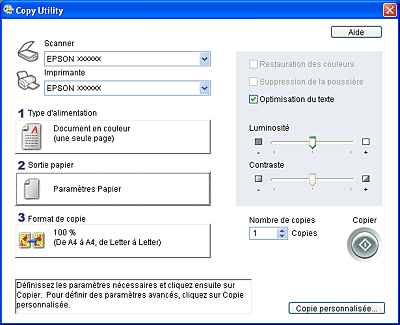
 |  |
Remarque pour les utilisateurs de Windows :
|
 |  | |
Si la boîte de dialogue suivante s'affiche, sélectionnez EPSON Smart Panel et cliquez ensuite sur OK.
|
|
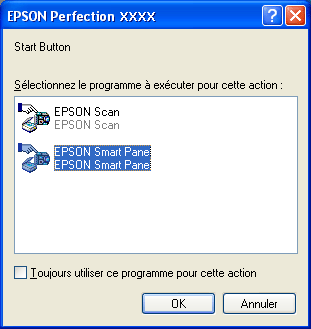
 |
Appuyez sur la touche Copy pour numériser et imprimer les images.
|
 |
Remarque :
|
 | |
Pour plus de détails sur les paramètres, reportez-vous à la documentation de EPSON Smart Panel.
|
|

[Haut]
Utilisation de la touche Scan to E-mail du scanner
Vous pouvez utiliser la touche Scan to E-mail  pour numériser une image et l'envoyer sous forme de pièce jointe à un courrier électronique.
pour numériser une image et l'envoyer sous forme de pièce jointe à un courrier électronique.
 |
Remarque :
|
 |
Vous devez installer un programme de messagerie électronique sur votre ordinateur avant d'utiliser la touche Scan to E-mail  . .
|
|
 |
Remarque pour les utilisateurs de Macintosh :
|
 |
Appuyez sur la touche Scan to E-mail  du scanner. La fenêtre ci-dessous s'affiche. du scanner. La fenêtre ci-dessous s'affiche.
|
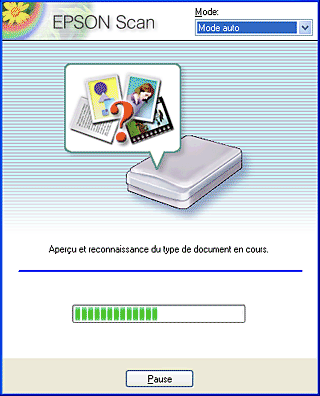
EPSON Scan affiche automatiquement un aperçu des images et reconnaît le type des images.
 |  |
Remarque :
|
 |  | |
Pour annuler l'opération, cliquez sur Pause et cliquez ensuite sur Fermer.
|
|
 |
La fenêtre suivante dans laquelle la barre de progression indique la progression de la numérisation s'affiche. Le type de document en cours de numérisation est indiqué. Lors de la numérisation de plusieurs photos, le nombre d'images numérisées est également indiqué.
|

Les images sont automatiquement optimisées. Vous pouvez procéder facilement et rapidement à la numérisation sans modifier aucun des paramètres complexes. EPSON Scan reconnaît automatiquement le type de l'image, localise l'image de sortie, détecte l'inclinaison de l'image de sortie, règle l'exposition et démarre ensuite la numérisation.
 |
L'image numérisée est envoyée vers un programme de messagerie électronique sélectionné au préalable et elle est ensuite insérée sous forme de pièce jointe à un nouveau message électronique.
|
 |
Remarque :
|
 | -
Si vous n'avez sélectionné aucun programme de messagerie électronique, la boîte de dialogue de lancement de l'assistant s'affiche. Pour plus de détails, reportez-vous à l'aide en ligne de EPSON Smart Panel.
|
|
 | -
Pour plus de détails sur les paramètres, reportez-vous à l'aide en ligne de EPSON Smart Panel.
|
|

[Haut]
Utilisation de la touche Scan and Save du scanner
Vous pouvez utiliser la touche Scan and Save  du scanner pour enregistrer les images numérisées dans un dossier défini.
du scanner pour enregistrer les images numérisées dans un dossier défini.
 |
Appuyez sur la touche Scan and Save  du scanner. La fenêtre ci-dessous s'affiche. du scanner. La fenêtre ci-dessous s'affiche.
|
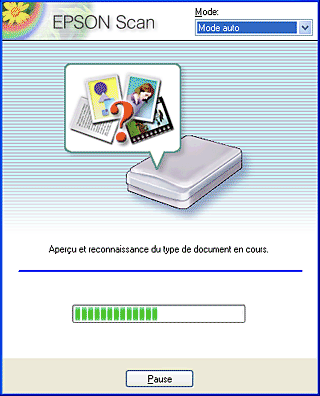
EPSON Scan affiche automatiquement un aperçu des images et reconnaît le type des images.
 |  |
Remarque :
|
 |  | |
Pour annuler l'opération, cliquez sur Pause et cliquez ensuite sur Fermer.
|
|
 |
La fenêtre suivante dans laquelle la barre de progression indique la progression de la numérisation s'affiche. Le type de document en cours de numérisation est indiqué. Lors de la numérisation de plusieurs photos, le nombre d'images numérisées est également indiqué.
|

Les images sont automatiquement optimisées. Vous pouvez procéder facilement et rapidement à la numérisation sans modifier aucun des paramètres complexes. EPSON Scan reconnaît automatiquement le type de l'image, localise l'image de sortie, détecte l'inclinaison de l'image de sortie, règle l'exposition et démarre ensuite la numérisation.
 |
L'image numérisée est envoyée vers le dossier indiqué.
|
 |
Remarque :
|
 | |
Pour plus de détails sur les paramètres Scan and Save, reportez-vous à l'aide en ligne de EPSON Smart Panel.
|
|
 |
Remarque pour les utilisateurs de Macintosh :
|

[Haut]
Affectation d'une application à la touche Démarrer
Vous pouvez aussi affecter une application de votre choix à la touche Démarrer  dans la fenêtre EPSON Smart Panel.
dans la fenêtre EPSON Smart Panel.
 |
Utilisateurs de Windows :
Cliquez sur Démarrer, pointez Tous les programmes (Windows XP) ou Programmes (Windows Me, 98 SE ou 2000), puis EPSON Smart Panel et cliquez ensuite sur EPSON Smart Panel.
|
Utilisateurs de Mac OS 9 :
Cliquez sur Apple et EPSON Smart Panel.
Utilisateurs de Mac OS X :
Double-cliquez sur le dossier Applications dans le dossier Macintosh HD, puis double-cliquez sur le dossier Smart Panel. Enfin, double-cliquez sur l'icône EPSON Smart Panel.
 |
Sélectionnez une application dans la zone de liste EPSON Smart Panel.
|
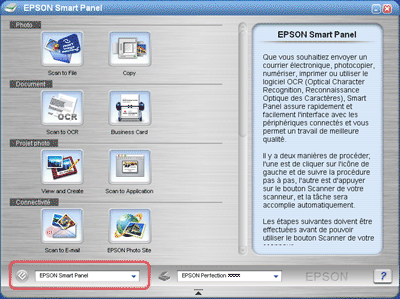
L'application sélectionnée est affectée à la touche Démarrer  .
.
 |
Remarque :
|
 |
L'icône de la touche Démarrer  est ajoutée à celle de l'application actuellement affectée à la touche Démarrer est ajoutée à celle de l'application actuellement affectée à la touche Démarrer  du scanner. du scanner.
|
|

[Haut]
Affectation d'une application différente aux touches sous Windows
Vous pouvez affecter n'importe quelle application prenant en charge la fonctionnalité Événements scanneur aux touches du scanner. Lorsque vous appuyez sur la touche Démarrer  , Copy
, Copy  , Scan to E-mail
, Scan to E-mail  ou Scan and Save
ou Scan and Save  , la boîte de dialogue de EPSON Scan s'affiche ou la numérisation commence et l'image numérisée est automatiquement envoyée vers l'application (qu'il n'est pas nécessaire d'ouvrir manuellement).
, la boîte de dialogue de EPSON Scan s'affiche ou la numérisation commence et l'image numérisée est automatiquement envoyée vers l'application (qu'il n'est pas nécessaire d'ouvrir manuellement).
Assurez-vous que l'application prend en charge la fonctionnalité Événements scanneur et procédez ensuite comme indiqué ci-dessous.
 |
Remarque pour les utilisateurs de Macintosh :
|
 | |
Vous ne pouvez pas affecter une application autre que EPSON Smart Panel aux touches du scanner. Cette fonction est uniquement réservée à Windows.
|
|
Utilisateurs de Windows XP
 |
Ouvrez le panneau de configuration, sélectionnez Imprimantes et autres périphériques, puis double-cliquez sur l'icône Scanneurs et appareils photo.
|

 |
Cliquez avec le bouton droit sur l'icône du scanner et sélectionnez Propriétés.
|
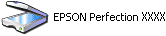
 |
Sélectionnez l'onglet Événements.
|
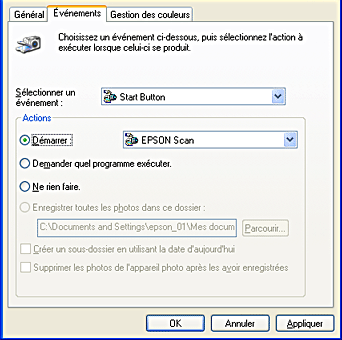
 |
Sélectionnez la touche souhaitée dans la liste Sélectionner un événement. Sélectionnez Démarrer, puis sélectionnez l'application souhaitée dans la liste.
|
 |  |
Remarque :
|
 |  | -
Si l'option Demander quel programme exécuter est sélectionnée, une boîte de dialogue vous invite à sélectionner une application.
|
|
 |  | -
Certaines applications ne prennent pas en charge l'association aux scanners et appareils photo numériques. L'association n'est possible qu'avec les applications qui s'affichent dans la liste.
|
|
 |
Pour enregistrer votre configuration, cliquez sur Appliquer, puis sur OK.
|
 |  |
Remarque :
|
 |  | |
Vous devez cliquer sur Appliquer à chaque fois que vous modifiez la configuration d'une touche.
|
|
Si vous avez besoin de désactiver les Événements scanneur, sélectionnez l'option Ne rien faire dans la boîte de dialogue Propriétés du scanner.
Utilisateurs de Windows Me, 98 SE et 2000
 |
Remarque pour les utilisateurs de Windows 98 SE et 2000 :
|
 | |
Les vues d'écran figurant dans cette section sont issues de Windows Me et peuvent donc différer de celles qui apparaissent sur votre écran. Les instructions sont cependant identiques.
|
|
 |
Cliquez sur Démarrer, pointez Paramètres, puis sélectionnez Panneau de configuration.
|
 |
Double-cliquez sur l'icône Scanneurs et appareils photo.
|

 |
Utilisateurs de Windows Me :
Cliquez avec le bouton droit sur l'icône du scanner et sélectionnez Propriétés.
|

Utilisateurs de Windows 98 SE et 2000 :
Sélectionnez le scanner dans la liste des scanners et appareils photo installés. Cliquez sur Propriétés.
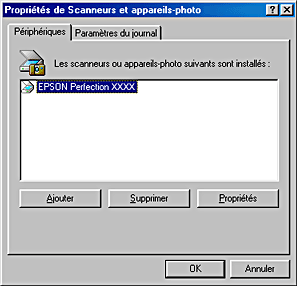
 |
Sélectionnez l'onglet Événements.
|
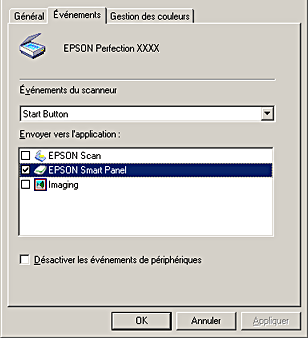
 |
Sélectionnez un bouton dans la liste des événements du scanner, puis cochez la case de l'application choisie dans la liste Envoyer vers l'application et désactivez les autres cases à cocher.
|
 |  |
Remarque :
|
 |  | -
Si plusieurs applications sont sélectionnées, une boîte de dialogue s'affiche et vous invite à sélectionner une seule application de la liste.
|
|
 |  | -
Certaines applications ne prennent pas en charge l'association aux scanners et appareils photo numériques. L'association n'est possible qu'avec les applications qui s'affichent dans la liste Envoyer vers l'application.
|
|
 |
Pour enregistrer votre configuration, cliquez sur Appliquer, puis sur OK.
|
 |  |
Remarque :
|
 |  | -
Vous devez cliquer sur Appliquer à chaque fois que vous modifiez la configuration d'une touche.
|
|
 |  | -
Sous Windows 2000, veillez à redémarrer l'ordinateur.
|
|
Si vous avez besoin de désactiver les Événements scanneur, cochez la case Désactiver les événements de périphériques dans la boîte de dialogue Propriétés du scanner.

[Haut]
| Version 1.00E, Copyright © 2003, SEIKO EPSON CORPORATION |
![]()
Touches du scanner
Utilisation de la touche Démarrer du scanner
Utilisation de la touche Copy du scanner
Utilisation de la touche Scan to E-mail du scanner
Utilisation de la touche Scan and Save du scanner
Affectation d'une application à la touche Démarrer
Affectation d'une application différente aux touches sous Windows
 , Scan to E-mail
, Scan to E-mail  , Copy
, Copy et Démarrer
et Démarrer  ) vous permettent de numériser et d'envoyer des données vers une application en sortie ou un fichier en appuyant simplement sur une touche.
) vous permettent de numériser et d'envoyer des données vers une application en sortie ou un fichier en appuyant simplement sur une touche.

Touche Scan and Save
Touche Scan to E-mail
Touche Copy
Touche Démarrer
 du scanner, EPSON Smart Panel démarre. Vous pouvez affecter une application de votre choix à la touche Démarrer
du scanner, EPSON Smart Panel démarre. Vous pouvez affecter une application de votre choix à la touche Démarrer  dans la fenêtre EPSON Smart Panel. Cette opération permet de lancer la numérisation et d'envoyer les données vers l'application lorsque vous appuyez sur la touche Démarrer
dans la fenêtre EPSON Smart Panel. Cette opération permet de lancer la numérisation et d'envoyer les données vers l'application lorsque vous appuyez sur la touche Démarrer  . Pour plus de détails, reportez-vous à la section Utilisation de la touche Démarrer du scanner.
. Pour plus de détails, reportez-vous à la section Utilisation de la touche Démarrer du scanner.
 du scanner, l'utilitaire Copy de la fenêtre EPSON Smart Panel démarre. Lorsque vous appuyez sur la touche Copy, les images sont numérisées, puis imprimées automatiquement avec une qualité supérieure. Pour plus de détails, reportez-vous à la section Utilisation de la touche Copy du scanner.
du scanner, l'utilitaire Copy de la fenêtre EPSON Smart Panel démarre. Lorsque vous appuyez sur la touche Copy, les images sont numérisées, puis imprimées automatiquement avec une qualité supérieure. Pour plus de détails, reportez-vous à la section Utilisation de la touche Copy du scanner.
 du scanner, la numérisation démarre, l'image numérisée est envoyée vers un programme de messagerie électronique défini au préalable et elle est ensuite insérée sous forme de pièce jointe à un nouveau courrier électronique. Pour plus de détails, reportez-vous à la section Utilisation de la touche Scan to E-mail du scanner.
du scanner, la numérisation démarre, l'image numérisée est envoyée vers un programme de messagerie électronique défini au préalable et elle est ensuite insérée sous forme de pièce jointe à un nouveau courrier électronique. Pour plus de détails, reportez-vous à la section Utilisation de la touche Scan to E-mail du scanner.
 du scanner, la numérisation démarre et l'image numérisée est envoyée vers le fichier indiqué. Pour plus de détails, reportez-vous à la section Utilisation de la touche Scan and Save du scanner.
du scanner, la numérisation démarre et l'image numérisée est envoyée vers le fichier indiqué. Pour plus de détails, reportez-vous à la section Utilisation de la touche Scan and Save du scanner.
 , le logiciel EPSON Smart Panel démarre.
, le logiciel EPSON Smart Panel démarre.

 du scanner. La fenêtre EPSON Smart Panel s'affiche.
du scanner. La fenêtre EPSON Smart Panel s'affiche.


 du scanner pour réaliser des copies.
du scanner pour réaliser des copies.

 du scanner, l'utilitaire Copy de la fenêtre EPSON Smart Panel démarre. La fenêtre ci-dessous s'affiche.
du scanner, l'utilitaire Copy de la fenêtre EPSON Smart Panel démarre. La fenêtre ci-dessous s'affiche.
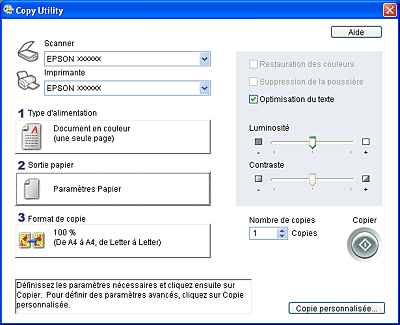
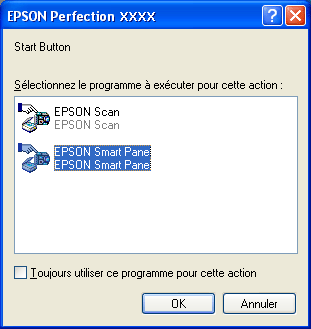

 pour numériser une image et l'envoyer sous forme de pièce jointe à un courrier électronique.
pour numériser une image et l'envoyer sous forme de pièce jointe à un courrier électronique.

 du scanner. La fenêtre ci-dessous s'affiche.
du scanner. La fenêtre ci-dessous s'affiche.
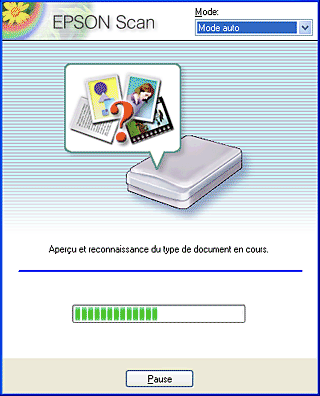



 du scanner pour enregistrer les images numérisées dans un dossier défini.
du scanner pour enregistrer les images numérisées dans un dossier défini.

 du scanner. La fenêtre ci-dessous s'affiche.
du scanner. La fenêtre ci-dessous s'affiche.
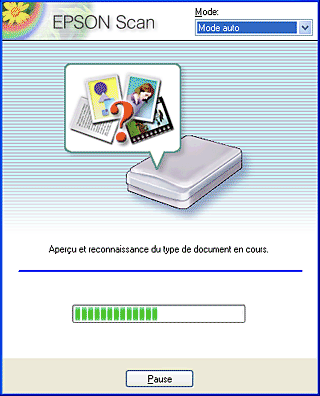



 dans la fenêtre EPSON Smart Panel.
dans la fenêtre EPSON Smart Panel.


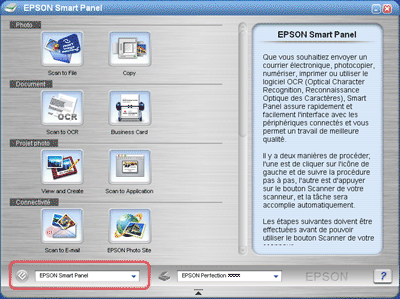
.
 , Copy
, Copy  , Scan to E-mail
, Scan to E-mail  ou Scan and Save
ou Scan and Save  , la boîte de dialogue de EPSON Scan s'affiche ou la numérisation commence et l'image numérisée est automatiquement envoyée vers l'application (qu'il n'est pas nécessaire d'ouvrir manuellement).
, la boîte de dialogue de EPSON Scan s'affiche ou la numérisation commence et l'image numérisée est automatiquement envoyée vers l'application (qu'il n'est pas nécessaire d'ouvrir manuellement).